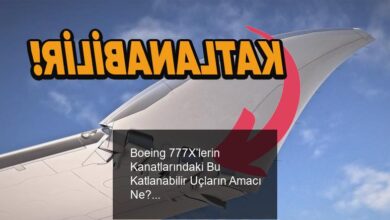iPhone’unuza hakim olun! İşinize çok yarayacak 7 iOS 17 özelliği
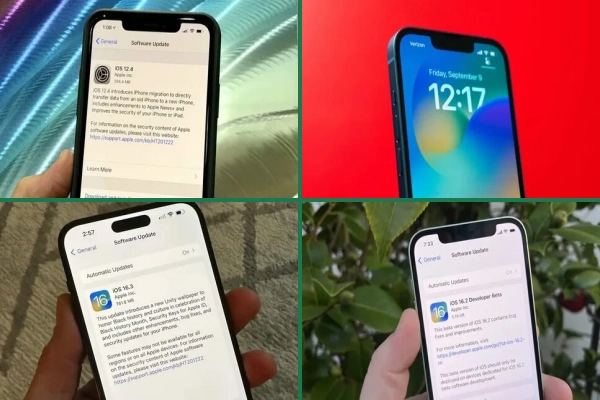
ENSONHABER’İ TWİTTER’DAN TAKİP EDEBİLİRSİNİZ
Yeniliğin sadelikle buluştuğu iOS 17 dünyasına hoş geldiniz. Apple, iPhone’lar için son yazılım güncellemesini duyurdu ve telefonlara pek çok yeni özellik getirdi.
Ancak açılış konuşması sırasında bazı değerli iOS 17 özelliklerinden bahsedilmedi ve çoğunlukla ana konulara odaklanıldı.
Bu nedenle, bugün iPhone deneyiminizi geliştirmek için en iyi iOS 17 ipuçlarından ve püf noktalarından bazılarına daha yakından bakacağız.
1. Hassas içerik uyarısı
Kullanıcıları rahatsız edici olabilecek içeriklerden korumayı amaçlayan Hassas İçerik Uyarısı özelliği, iOS17 ile iPhone’larda kullanıma sunuldu.
Bu kişi güvenliği özelliği, hassas malzeme içerebilecek fotoğrafları ve görüntüleri algılamak için cihazdaki yapay zekayı kullanır.
Şiddeti, cinsel içeriği veya sansürlenmemiş manzaraları belirleyen AI, bunları bir uyarı etiketiyle birlikte bulanık bir küçük resmin arkasına gizler.
Bu özelliğin tüm hassas içeriği filtrelemediğini, bunun yerine kullanıcılara sohbet ederken, görünümlerle arama yaparken veya Apple cihazlarının ortasında içerik paylaşırken ek bir koruma katmanı sağladığını unutmamak önemlidir.
Bu özelliği etkinleştirmek için “iPhone’larda Hassas İçerik Uyarısı nasıl etkinleştirilir” yazımıza göz atabilirsiniz.

2. Safari’de özel tarama
Bu iOS 17 özelliği ile, yetkisiz kullanıcıların Safari’nin Özel Dolaşma moduna erişmesini engelleyebilirsiniz.
Ayarlar uygulaması → Safari’ye erişin seçeneğine gidin.
Aşağı kaydırın ve Gizli Gezinmenin Kilidini Açmak için Face ID Gereksin seçeneğini açın.
Şimdi iPhone’unuzda Safari’yi açın ve Özel moda geçin.
Artık sadece Face ID ile özel moda girebilirsiniz.

3. Doğrulama kodlarını otomatik olarak sil
iOS 17’nin kullanışlı özelliklerinden biri, yeni bir uygulama veya web sitesine kaydolmak için kullanılan doğrulama kodlarının silinmesiyle ilgili.
Bu yeni özelliği etkinleştirerek, Otomatik Doldur ile ekledikten sonra kodları Mesajlar ve Posta uygulamalarından otomatik olarak kaldırabilirsiniz.
Ayarları aç.
Parolalar’a gidin ve istenirse cihaz parolasını girin.
Devam etmek için Parola Seçenekleri’ni seçin → Otomatik Olarak Temizle’yi açın.

4. Airtag’i başkalarıyla paylaşın
AirTag, Apple kullanıcıları için vazgeçilmez bir aksesuar haline geldi ve deneyimlerini sayısız şekilde geliştirdi.
Önemli bir kullanıcının Apple Kimliğini profile ekleyerek AirTag’inizi paylaşabilirsiniz.
iPhone’unuzda Bul uygulamasını başlatın.
Öğeler menüsüne erişin ve etkin bir AirTag seçin.
Bu AirTag’i Paylaş seçeneğini bulmak için aşağı kaydırın ve Kişi Ekle’ye dokunun.
İstendiğinde Devam’a dokunun.

Apple Kimliğini girin veya bu AirTag’i paylaşmak istediğiniz kullanıcının kayıtlı bir kişisini seçin.
(+) simgesine dokunarak birden çok kullanıcı ekleyebilirsiniz.
Hazır olduğunuzda Gönder’e basın.
Ancak, eklenen üyeleri AirTag’den kaldırmak istiyorsanız, isme dokunun ve işlemi sonlandırmak için Kaldır → Paylaşımı Durdur’a basın.
Not: AirTag’i paylaşan herkesin Find My uygulaması aracılığıyla AirTag’i takip edebileceğini unutmayın.
5. Kişisel sesinizi oluşturun
Yapay zekanın ortaya çıkmasıyla Apple, kullanıcılarının işini kolaylaştırmak için elinden geleni yaptı ve böylece Kişisel Ses özelliğini tanıttı.
Bu yenilikçi teknoloji, doğal sesine çok benzeyen benzersiz bir tını oluşturmak için kullanıcının konuşma kalıplarını, perdesini ve tonunu analiz etmek için makine öğrenimi algoritmalarını ve yapay zekayı kullanır.
Ayarlar uygulamasına gidin → Erişilebilirliği seçin.
Aşağı kaydırın ve Bireysel Ses’i seçin.
Kişisel Ses Oluştur’a dokunun.
Kaydet simgesine dokunun ve ekrandakileri okumaya başlayın.
Kaydın bitmesini bekleyin veya Durdur simgesine dokunun.

Ses kontrolünü tamamladıktan sonra, satırları göründükleri gibi açıklayan 15 dakikalık bir dış ses oturumunu tamamlamanız gerekecek.
İlk kurulumu tamamladıktan sonra iPhone’unuz şarj olurken ve ekran kapalıyken otomatik olarak Kişisel Sesinizi üretecektir. Sesiniz kullanıma hazır olduğunda ayrıca bir bildirim alacaksınız.
6. Bilgi kullanım analizi
iOS 17’nin piyasaya sürülmesiyle Apple, kullanıcılara veri kullanımları üzerinde daha fazla kontrol sağlama yolunda büyük bir adım attı.
Kullanıcılar, Ayarlar → Hücresel/Mobil Hizmet’e giderek bilgi kullanımlarını Zamana veya Kullanıma göre takip edebilir.
Bu özellik, kullanıcılara uygulama ve internet tüketim alışkanlıklarının ayrıntılı bir dökümünü sağlar.
Ayrıca bu araç, en çok bilgi tüketen uygulamaları veya hizmetleri belirleyerek ve bunları buna göre ayarlayarak veri planlarını yönetmek için daha fazla esneklik sağlayacaktır.

7. Siri’ye birden çok komut verin
Artık iOS 17’de uzmanlaşma yolunda olduğunuza göre, üretkenliği nasıl önemli ölçüde artırabileceğinizi ve günlük görevleri nasıl basitleştirebileceğinizi görelim. Artık her komut için uyandırma sözcüğünü tekrarlamak zorunda kalmadan birden çok görevi gerçekleştirebilirsiniz.
Siri’nin çeşitli uygulamalarla uyumluluğu, karmaşık eylemleri zahmetsizce gerçekleştirmenize olanak tanır; komutlarınızda belirli uygulama adlarından bahsetmek daha doğru sonuçlar verebilir. Ancak bunun etkili bir şekilde çalışması için, Siri’nin komutlarınızı anlayabilmesi için doğru konuşma sırasını ve hızını öğrenmeniz gerekir.
Ek olarak, cihazlarınızda Siri’yi çağırmak için artık “Hey” ifadesini bırakabilirsiniz. Basitçe “Siri” deyin ve komutlarınızı sistematik bir şekilde verin.